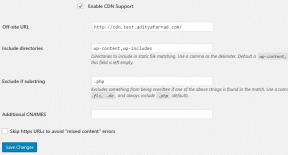Cara Memperbaiki Instagram Tidak Akan Membiarkan Saya Posting Error
Bermacam Macam / / November 28, 2021
Salah satu fitur yang menjadikan Instagram sebagai platform terbaik bagi kreator, adalah kemampuan untuk membagikan karya seni dan konten dalam bentuk postingan. Ada 8,5 juta foto yang diunggah setiap hari di Instagram, menjadikannya ideal bagi Anda untuk membagikan karya Anda.
Namun, kesalahan tak terduga tampaknya mengganggu aliran posting di platform. Pengguna mengeluh bahwa saat memposting di Instagram, sebuah pesan yang menyatakan "Maaf, ada masalah dengan permintaan Anda" muncul di layar mereka. Jika Anda menghadapi masalah serupa saat memposting di platform, inilah cara Anda dapat memperbaiki 'Instagram tidak mengizinkan saya memposting' kesalahan dan menjaga basis penggemar setia Anda puas.
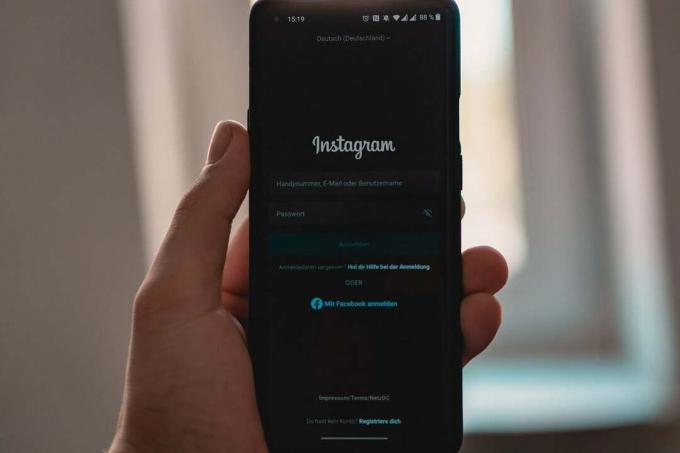
Isi
- Cara Memperbaiki Instagram Tidak Akan Membiarkan Saya Posting Error
- Mengapa Instagram tidak mengizinkan saya memposting?
- Metode 1: Pastikan Anda Memiliki Koneksi Internet Yang Kuat
- Metode 2: Hapus Cache dan Penyimpanan Data.
- Metode 3: Kontrol Penggunaan Data Instagram
- Beberapa Tips Tambahan…
Cara Memperbaiki Instagram Tidak Akan Membiarkan Saya Posting Error
Mengapa Instagram tidak mengizinkan saya memposting?
Tidak dapat memposting di Instagram adalah masalah yang sering terjadi bagi banyak pengguna di platform. Alasan paling umum untuk masalah ini dapat ditelusuri ke koneksi internet yang salah. Aplikasi seperti Instagram membutuhkan banyak data untuk beroperasi dengan mulus dan koneksi internet yang lemah dapat mencegah koneksi antara profil Anda dan server online. Sebaliknya, masalah ini dapat disebabkan oleh faktor-faktor seperti server yang rusak, penyimpanan cache yang tidak memadai pada perangkat Anda, ukuran gambar yang besar, atau bahkan larangan sementara yang mungkin telah diterima akun Anda. Terlepas dari sifat kesalahan yang serius, mengatasi masalah ini jauh dari tidak mungkin dan dapat dilakukan dengan bantuan langkah-langkah berikut.
Metode 1: Pastikan Anda Memiliki Koneksi Internet Yang Kuat
Meskipun cukup jelas, koneksi internet yang lemah biasanya menjadi penyebab di balik kesalahan ini. Sifat kesalahan yang sederhana, sering menyebabkan orang melompati kesalahan itu, tetapi sebelum Anda mulai mencoba metode yang bagus untuk menyelesaikan masalah, Anda disarankan untuk memeriksa kembali konektivitas Anda.
1. Dari halaman jendela baru-baru ini, hapus semua aplikasi dengan mengetuk yang Jelas Semua tombol.

2. Buka jendela notifikasi dengan menggesek ke bawah dari atas, dan aktifkan 'Mode pesawat' selama beberapa detik.
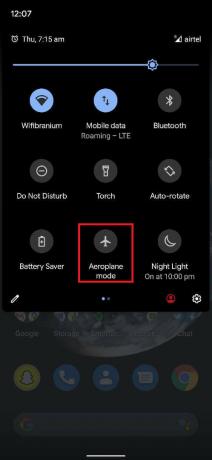
3. Nonaktifkan 'Mode pesawat' dan Anda seharusnya dapat memposting di Instagram tanpa banyak kesulitan.
Metode 2: Hapus Cache dan Penyimpanan Data.
Penyimpanan cache aplikasi sering kali cenderung memperlambat dan menghambat fungsinya. Menghapus Cache dan Data aplikasi sama baiknya dengan menginstal ulang dan mengoperasikannya dari awal.
1. Buka 'Pengaturan' di smartphone Anda dan temukan menu berjudul 'Aplikasi dan notifikasi’.

2. Dalam 'Aplikasi dan Notifikasi' menu, ketuk opsi yang bertuliskan 'Lihat semua aplikasi’.

3. Navigasi untuk menemukan Instagram pada daftar dan buka nya info aplikasi.
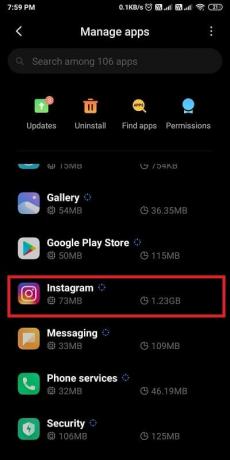
4. Ketuk ‘Penyimpanan dan cache' untuk membuka info penyimpanan.
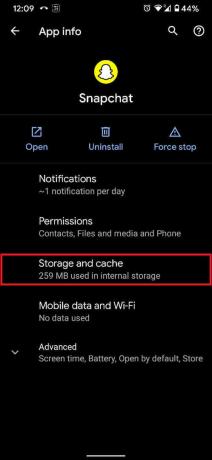
5. Ketuk ‘Hapus cache' dan 'Kosongkan penyimpanan' masing-masing. Ini harus mengatur ulang semua data aplikasi Anda.

6. Tutup 'Pengaturan' aplikasi dan masuk ke Instagram. Masalah Anda seharusnya sudah teratasi.
Baca juga:3 Cara Menghapus Nomor Telepon dari Instagram
Metode 3: Kontrol Penggunaan Data Instagram
Secara default, Instagram diprogram untuk menggunakan banyak data agar berfungsi dengan baik. Ini bisa menjadi alasan mengapa Anda tidak dapat memposting, karena sebagian besar internet Anda digunakan untuk memuat posting di platform.
1. Buka Instagram aplikasi dan ketuk Anda Gambar profil di pojok kanan bawah.

2. Di profil Anda, ketuk tiga garis horizontal di pojok kanan atas.
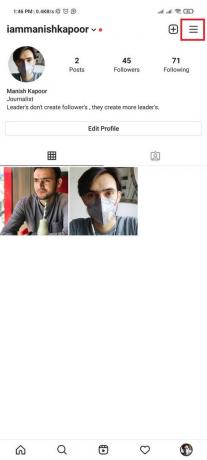
3. Di bagian bawah panel yang terbuka, ketuk 'Pengaturan’.
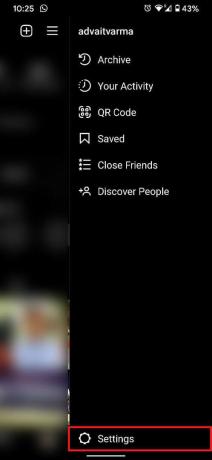
4. Daftar pengaturan yang terkait dengan akun Anda akan terbuka, ketuk 'Akun' untuk melanjutkan.
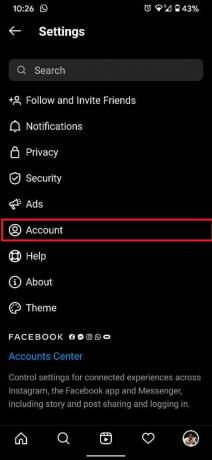
5. Dalam opsi akun, navigasikan ke pengaturan membaca 'Penggunaan data selular’.
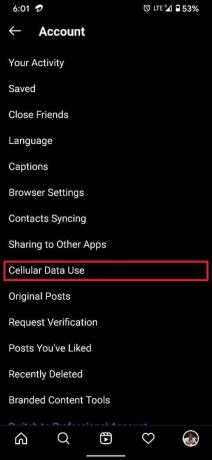
6. Setelah membuka ‘Pengaturan Data Seluler’, ketuk pada sakelar sakelar di depan 'Penghemat Data' untuk menyalakannya.
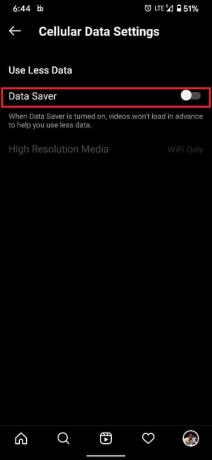
7. Anda juga dapat mengubah, jaringan default yang memuat media resolusi tinggi. Dengan memilih Seluler + WiFi, Anda dapat berbagi beban antara kedua jaringan.
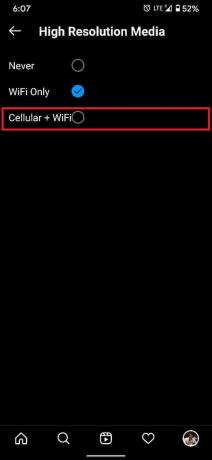
8. Ini akan menghemat lebih banyak data untuk posting Andas dan perbaiki 'Instagram tidak mengizinkan saya memposting' kesalahan.
Beberapa Tips Tambahan…
Jika metode yang disebutkan di atas tampaknya tidak membuat perbedaan, Anda dapat mencoba kiat tambahan ini untuk menyelesaikan masalah Anda.
a) Pastikan postingan Anda sesuai dengan pedoman Instagram
Platform seperti Instagram sangat ketat tentang pedoman mengatur sebuah pos. Mungkin ada aspek dari gambar atau video Anda yang melanggar pedoman ini yang memaksa Instagram untuk menghentikan Anda mengunggah. Coba unggah gambar yang berbeda untuk mengkonfirmasi teori ini dan kemudian buat pengaturan yang diperlukan, sehingga Anda tidak memposting sesuatu yang tidak pantas.
b) Coba tunggu atau posting dari perangkat lain
Ada kemungkinan bahwa karena beberapa tindakan yang terkait dengan profil Anda, akun Instagram Anda untuk sementara dilarang mengunggah konten. Tindakan yang disebutkan di atas dapat mencakup, memposting konten yang menyinggung, menyukai dan membagikan terlalu banyak postingan, melihat peningkatan jumlah pengikut yang tidak dapat dijelaskan, dll. Hal terbaik yang harus dilakukan saat ini adalah menunggu sampai larangan dicabut. Durasinya bisa berkisar dari 6 hingga 48 jam. Selama ini, Anda juga dapat mencoba memposting konten yang sama dari perangkat lain dan melihat apakah itu berfungsi.
c) Hubungi Layanan Pelanggan Instagram
Perwakilan layanan pelanggan di Instagram dengan cepat membalas dan memperhatikan pengguna. Jika semua metode di atas gagal, menghubungi layanan pelanggan Instagram adalah cara yang ideal. Anda dapat mengirimkannya di [email protected]menjelaskan masalah Anda secara rinci. Jika kueri Anda valid, mereka akan menghubungi Anda dalam waktu 24 jam dan membantu menyelesaikan masalah Anda.
Direkomendasikan:
- Cara Melihat Foto Instagram Ukuran Penuh
- Cara Menghapus Unduhan di Android
- Cara Mengaktifkan Perekam Layar Bawaan di Android 10
- Sembunyikan Kisah Instagram dari semua orang kecuali satu Orang
Dengan itu, Anda telah berhasil memperbaiki Instagram tidak mengizinkan saya memposting kesalahan dan mendapatkan kembali akses Anda ke platform berbagi konten terbesar di dunia. Selamat Berbagi!